Frage
Problem: Wie behebt man den Ethernet-Fehler „Unidentified Network“ unter Windows 10?
Hallo. Mein Windows 10 PC ist normalerweise über Ethernet verbunden, ich musste aber vorübergehend auf WLAN umstellen. Nach dem Versuch, sich über das Ethernet erneut zu verbinden, funktioniert die Verbindung einfach nicht – ich erhalte stattdessen die Fehlermeldung „Unidentified Network“. Irgendwelche Lösungsmöglichkeiten dafür?
Gelöste Antwort
Probleme mit der Internetverbindung können äußerst frustrierend sein, da die meisten Aktivitäten, die Benutzer über den Computer ausführen, online sind, einschließlich Rechnungen bezahlen, einkaufen oder einen Videostream ansehen. Wenn Verbindungsprobleme aufgetreten sind, müssen Sie daher den Fehler „Unidentified Network“ so schnell wie möglich beheben.
Benutzer mit diesem Problem bemerken normalerweise zuerst, dass etwas nicht stimmt, sobald sie versuchen, eine Seite zu laden, und es funktioniert einfach nicht. Nach dem Öffnen des Netzwerk- und Freigabecenters auf einem Windows-Rechner sehen sie dann, dass die Netzwerkverbindung zwischen PC und Internet unterbrochen ist durch das Ethernet „Unbekanntes Netzwerk“. Alternativ können Benutzer auch nach einem Klick auf das Internetverbindungssymbol über das System sehen, dass das Netzwerk nicht identifiziert wird Tablett. Dieser Fehler wird auch oft von dem Fehler „Ethernet hat keine gültige IP-Konfiguration“ begleitet.
In den meisten Fällen tritt das Problem bei Benutzern aufgrund falscher Konfigurationseinstellungen für die IP-Adresse auf. Änderungen dieser Einstellungen werden möglicherweise nicht immer manuell von Benutzern initiiert, sondern beispielsweise von anderen Anwendungen. Wenn Sie also a. verwendet haben VPN oder ähnliche Software[1] das ändert die Art und Weise, wie Sie sich mit dem Internet verbinden, es könnte sein, dass Ihre IP[2] Einstellungen wurden geändert, und deshalb erhalten Sie diese Fehlermeldung. Darüber hinaus kann ein übermäßig schützender Antivirus von Drittanbietern mit Netzwerkverbindungsproblemen zusammenhängen.
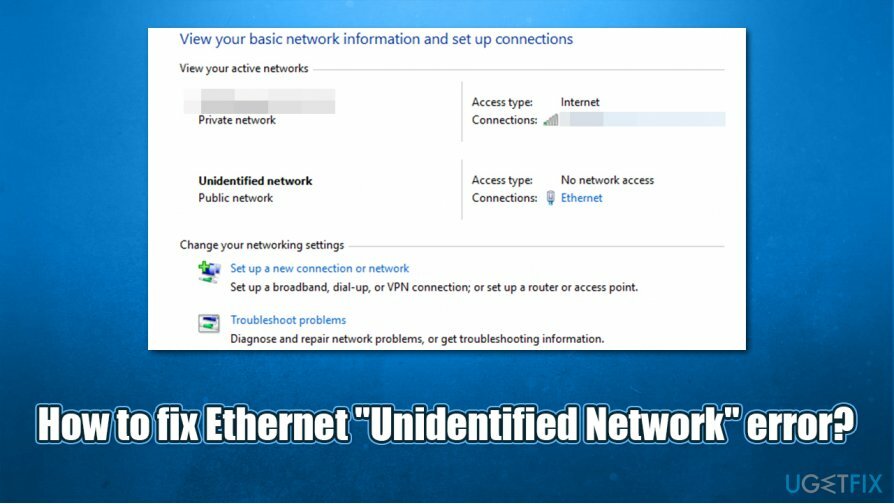
Der Ethernet-Fehler „Unbekanntes Netzwerk“ ist nicht der einzige, mit dem Benutzer bei Problemen mit der Internetverbindung konfrontiert sind. Andere häufige Fehler sind:
- Ein oder mehrere Netzwerkprotokolle fehlen
- Netzwerkfehler 0x800704cf
- Windows konnte die Proxy-Einstellungen dieses Netzwerks nicht automatisch erkennen
- etc.
Wenn eines der oben genannten Probleme in Verbindung mit dem aufgetretenen Problem auftritt, können Sie daher die entsprechenden Artikel lesen, die Ihnen bei der Behebung der Probleme helfen können.
Tatsächlich treten auf Windows-Rechnern häufig mehrere Fehler gleichzeitig auf. In einigen Fällen liegt das Problem zugrunde und muss gelöst werden, damit der Computer normal funktioniert. Wenn Sie mehrere Probleme mit Ihrem PC haben, empfehlen wir Ihnen daher dringend, die Verwendung von ReimageMac-Waschmaschine X9 um Ethernet „Unidentified network“ und andere Fehler auf Ihrem Gerät zu beheben.
Abhilfe 1. Diagnostizieren Sie Verbindungsprobleme mit der Netzwerk-Fehlerbehebung
Um ein beschädigtes System zu reparieren, müssen Sie die lizenzierte Version von. erwerben Reimage Reimage.
Integrierte Problembehandlungen sind sehr nützlich und können, obwohl sie nicht jedes Mal Probleme beheben können, Sie leicht in die richtige Richtung weisen. Starten Sie daher zunächst die Netzwerk-Fehlerbehebung:
- Rechtsklick an Anfang und wähle Einstellungen
- Scrollen Sie nach unten und wählen Sie aus Netzwerk & Internet
- Scrollen Sie auf der rechten Seite etwas nach unten und klicken Sie auf Netzwerk-Fehlerbehebung
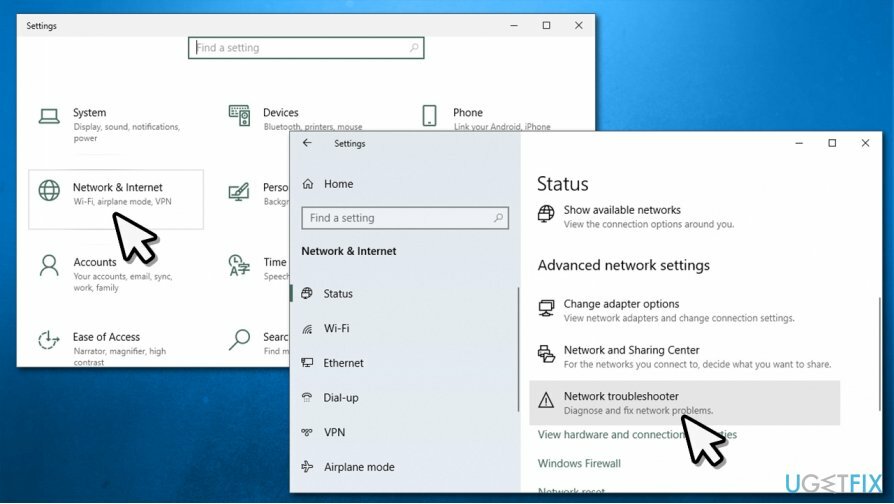
- Wählen Sie im neuen Fenster Ethernet und klicke Nächste
- Warten Sie auf die Diagnoseergebnisse.
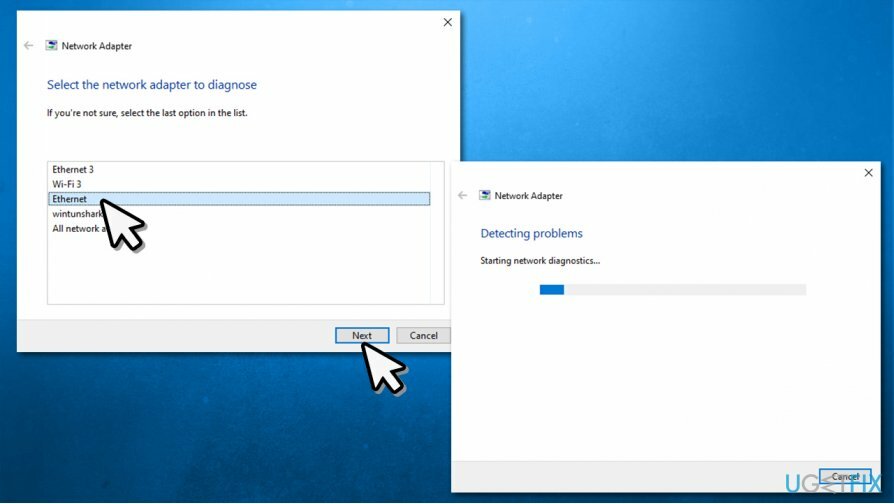
Wenn der Troubleshooter die Diagnose „Ethernet hat keine gültige IP-Konfiguration“ fahren Sie mit dem nächsten Schritt fort.
Abhilfe 2. Deaktivieren Sie vorübergehend die Windows-Firewall
Um ein beschädigtes System zu reparieren, müssen Sie die lizenzierte Version von. erwerben Reimage Reimage.
- Eintippen Schalttafel in der Windows-Suche und drücken Sie Eingeben
- Klicken Sie hier auf System und Sicherheit und dann auswählen Windows Defender-Firewall
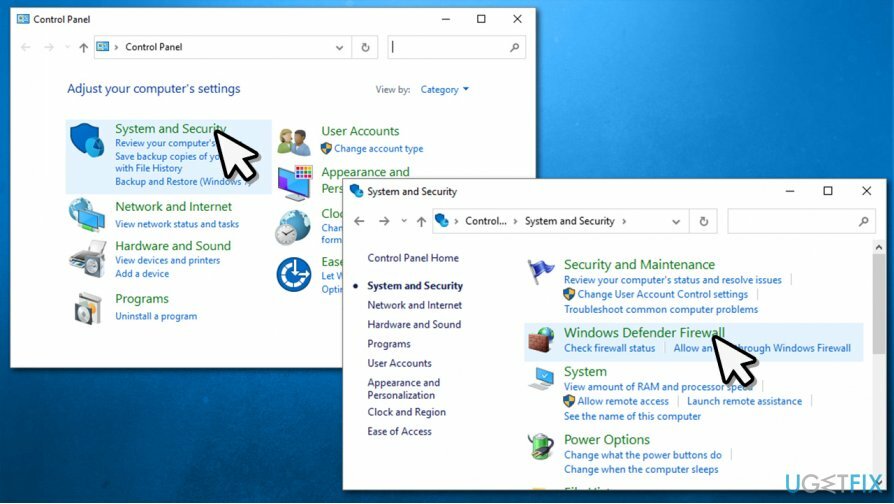
- Wählen Sie links das Schalten Sie die Windows Defender-Firewall ein oder aus Möglichkeit
- Wählen Sie nun das Ausschalten Windows Defender-Firewall für private und öffentliche Netzwerke und drücken Sie OK.
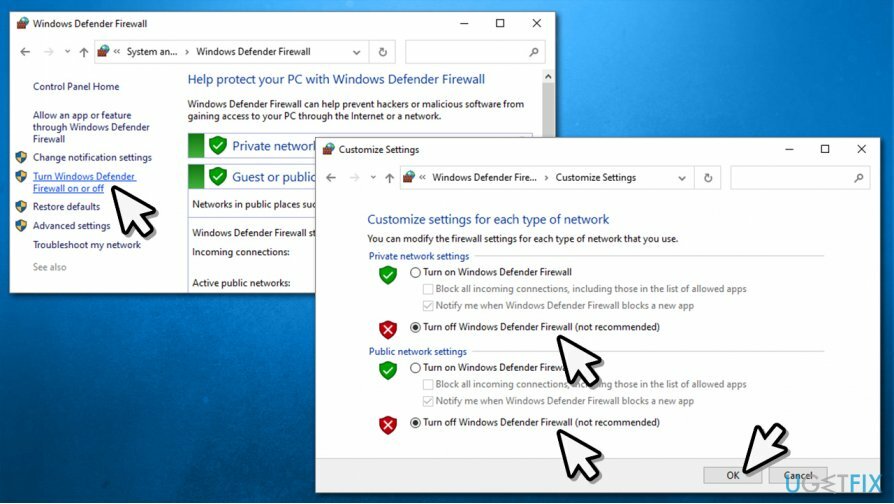
Abhilfe 3. Antivirus von Drittanbietern deaktivieren
Um ein beschädigtes System zu reparieren, müssen Sie die lizenzierte Version von. erwerben Reimage Reimage.
Wenn Probleme mit der Netzwerkverbindung auftreten, ist möglicherweise ein auf Ihrem Computer installiertes Sicherheitsprogramm eines Drittanbieters der Grund für das Problem. Daher sollten Sie die App vorübergehend deaktivieren und sehen, ob die Internetverbindung über Ethernet wiederhergestellt wird. Wenn dies der Fall ist, sollten Sie sich an den Softwareanbieter wenden und sich über die nächsten Schritte beraten. Alternativ können Sie die von Ihnen verwendete Anti-Malware deinstallieren und durch ein anderes Tool ersetzen.
Abhilfe 4. TCP/IP über die Eingabeaufforderung zurücksetzen
Um ein beschädigtes System zu reparieren, müssen Sie die lizenzierte Version von. erwerben Reimage Reimage.
Versuchen Sie, die Netzwerkprotokolle auf Standard zu setzen:
- Geben Sie in der Windows-Suchleiste ein cmd
- Klicken Sie mit der rechten Maustaste auf das Eingabeaufforderung Ergebnis und Auswahl Als Administrator ausführen
- Geben Sie die folgenden Befehle ein und drücken Sie Eingeben nach jedem:
netsh winsock reset
netsh int ip zurücksetzen -
Neustart dein PC.
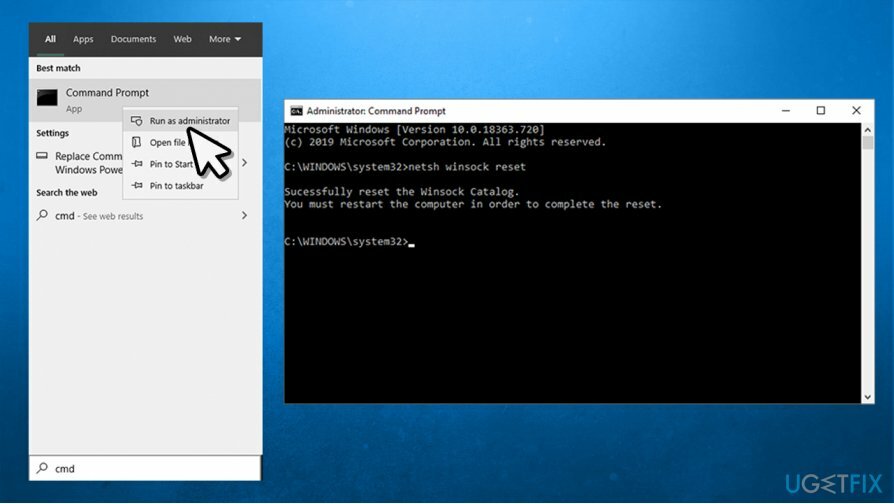
Abhilfe 5. Erneuern Sie die IP-Adresse über die Eingabeaufforderung
Um ein beschädigtes System zu reparieren, müssen Sie die lizenzierte Version von. erwerben Reimage Reimage.
Wenn die obige Methode nicht geholfen hat, kehren Sie mit Administratorrechten wie oben beschrieben zur Eingabeaufforderung zurück und geben Sie die folgenden Befehle ein, indem Sie drücken Eingeben nach jedem:
ipconfig /release
ipconfig /erneuern
Lösung 6. Netzwerkadaptertreiber neu installieren
Um ein beschädigtes System zu reparieren, müssen Sie die lizenzierte Version von. erwerben Reimage Reimage.
Wenn Fahrer[3] Fehlfunktionen zu starten, können verschiedene Probleme auftreten. Daher sollten Sie Netzwerkadaptertreiber neu installieren (oder besser durch die neueste Version ersetzen):
Notiz: Wenn Sie keine Internetverbindung über Ethernet herstellen können, verwenden Sie eine WLAN-Verbindung. Alternativ können Sie über Ihr Telefon einen Hotspot erstellen. Sie können den Treiber auch auf ein anderes Gerät mit einer funktionierenden Internetverbindung herunterladen und dann auf Ihren PC übertragen.
- Klicken Sie mit der rechten Maustaste auf Anfang und wähle Gerätemanager
- Erweitern Netzwerkadapter
- Klicken Sie mit der rechten Maustaste auf Ihren verwendeten Netzwerkadapter und wählen Sie Treiber deinstallieren
- Klicken Deinstallieren Noch einmal
- Neustart dein Computer
- Starten Sie den Geräte-Manager nach einem Neustart erneut
- Drücken Sie oben im Fenster Scannen nach Hardwareänderungen.
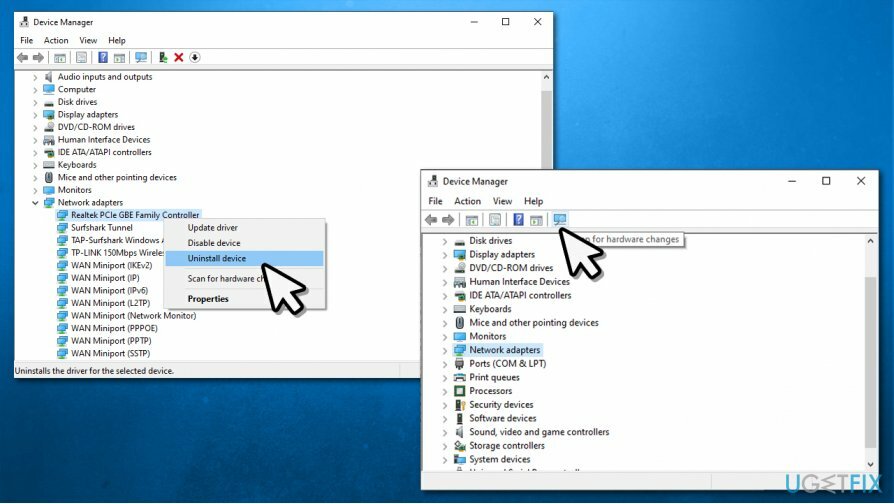
Wenn Sie sich nicht mit manuellen Treiberupdates herumschlagen möchten, empfehlen wir eine automatische Lösung – DriverFix. Sie können automatische Backups erstellen, falls etwas schief geht (also nie unter Inkompatibilitätsproblemen leiden) und müssen sich nie wieder mit manuellen Treiberupdates herumschlagen.
Repariere deine Fehler automatisch
Das Team von ugetfix.com versucht sein Bestes zu tun, um den Benutzern zu helfen, die besten Lösungen zur Beseitigung ihrer Fehler zu finden. Wenn Sie sich nicht mit manuellen Reparaturtechniken abmühen möchten, verwenden Sie bitte die automatische Software. Alle empfohlenen Produkte wurden von unseren Fachleuten getestet und freigegeben. Tools, mit denen Sie Ihren Fehler beheben können, sind unten aufgeführt:
Angebot
mach es jetzt!
Fix herunterladenGlück
Garantie
mach es jetzt!
Fix herunterladenGlück
Garantie
Wenn Sie Ihren Fehler mit Reimage nicht beheben konnten, wenden Sie sich an unser Support-Team. Bitte teilen Sie uns alle Details mit, die wir Ihrer Meinung nach über Ihr Problem wissen sollten.
Dieser patentierte Reparaturprozess verwendet eine Datenbank mit 25 Millionen Komponenten, die jede beschädigte oder fehlende Datei auf dem Computer des Benutzers ersetzen können.
Um ein beschädigtes System zu reparieren, müssen Sie die lizenzierte Version von. erwerben Reimage Tool zum Entfernen von Malware.

Ein VPN ist entscheidend, wenn es um geht Benutzerdatenschutz. Online-Tracker wie Cookies können nicht nur von Social-Media-Plattformen und anderen Websites verwendet werden, sondern auch von Ihrem Internetdienstanbieter und der Regierung. Auch wenn Sie die sichersten Einstellungen über Ihren Webbrowser vornehmen, können Sie dennoch über Apps verfolgt werden, die mit dem Internet verbunden sind. Außerdem sind datenschutzorientierte Browser wie Tor aufgrund der geringeren Verbindungsgeschwindigkeiten keine optimale Wahl. Die beste Lösung für Ihre ultimative Privatsphäre ist Privater Internetzugang – online anonym und sicher sein.
Datenwiederherstellungssoftware ist eine der Optionen, die Ihnen helfen könnten Stellen Sie Ihre Dateien wieder her. Wenn Sie eine Datei einmal gelöscht haben, löst sie sich nicht in Luft auf – sie verbleibt auf Ihrem System, solange keine neuen Daten darauf geschrieben werden. Datenwiederherstellung Pro ist eine Wiederherstellungssoftware, die nach Arbeitskopien gelöschter Dateien auf Ihrer Festplatte sucht. Durch die Verwendung des Tools können Sie den Verlust wertvoller Dokumente, Schularbeiten, persönlicher Bilder und anderer wichtiger Dateien verhindern.